《Word for Windows 95图解速成》
| 作者 | (美)(J.尼尔森)Joyce Nielsen著;张孟青,周 编者 |
|---|---|
| 出版 | 清华大学出版社;西蒙与舒斯特国际出版公司 |
| 参考页数 | 225 |
| 出版时间 | 1997(求助前请核对) 目录预览 |
| ISBN号 | 7302023700 — 求助条款 |
| PDF编号 | 88029118(仅供预览,未存储实际文件) |
| 求助格式 | 扫描PDF(若分多册发行,每次仅能受理1册) |
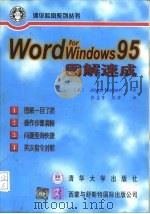
第1章基本内容(Basic)——输入、选择和查找文本1
1.1输入文本1
1.1.1 在Word中输入1
1.1.2 在已有文本内插入新的内容2
1.2输入时自动套用格式2
1.2.1 建立自动套用格式功能4
1.2.2 输入时应用自动套用格式功能4
1.3分段和分页4
1.3.1 分段4
1.3.2 分页5
1.3.3 人工分页5
1.4移动插入点5
1.4.1 用鼠标移动插入点6
1.4.2 用键盘移动插入点6
1.4.3 用滚动条移动插入点7
1.4.4 将插入点跳至指定的页上8
1.5选择文本8
1.5.1 用鼠标选择任意范围的文本8
1.5.2 用鼠标选择一定范围的文本9
1.5.3 从一点至另一点的文本选择9
1.5.4 用键盘选择文本10
1.6删除文本10
1.6.1 快速删除字符或字词10
1.6.2 删除某个区域的文本11
1.6.3 用新文本改写旧文本11
1.7查找与替换12
1.7.1 查找文本12
1.7.2 替换文本13
1.8 插入日期14
1.9分节符15
1.9.1 插入分节符15
1.9.2 删除分节符16
第2章显示(Display)——视图、显示比例、窗格、大纲模式与主控文档17
2.1查看文档17
2.1.1 普通视图模式17
2.1.2 页面视图模式17
2.1.3 查看多页文档18
2.1.4 最大化文档19
2.2 改变屏幕上文本显示的大小20
2.3 拆分窗口21
2.4大纲视图模式22
2.4.1 建立大纲模式22
2.4.2 标题的降级23
2.4.3 标题的升级24
2.4.4 标题的移动24
2.5主控文档25
2.5.1 建立新的主控文档25
2.5.2 建立子文档26
2.5.3 编辑子文档27
2.5.4 从子文档返回主控文档27
第3章画图(Draw)——在Word中画图28
3.1 图形对象28
3.2 在图形中添加文本30
3.3图形对象的移动、复制和大小设置32
3.3.1 移动对象32
3.3.2 复制对象33
3.3.3 改变对象大小33
3.3.4 旋转或翻转对象34
3.4编辑或删除对象34
3.4.1 编辑对象35
3.4.2 删除对象35
第4章编辑(Editing)——复制、移动、拖放和书签36
4.1 复制和粘贴36
4.2 剪切和粘贴37
4.3拖放39
4.3.1 用拖放功能移动文本39
4.3.2 用拖放功能复制文本40
4.4用书签查找位置41
4.4.1 确定书签的位置42
4.4.2 定位到书签位置43
4.5 重复输入或重复命令44
4.6 插入特殊字符和符号46
第5章文件管理(File Management)——保存、打开、模板、保护与查找48
5.1保存文档48
5.1.1 保存文档48
5.1.2 以新名称另存文档49
5.1.3 以不同的文件格式保存文档49
5.1.4 保存文件的属性信息50
5.1.5 以指定的时间间隔自动存盘51
5.2 关闭文档52
5.3打开文档53
5.3.1 打开文档53
5.3.2 打开一个最近使用过的文档54
5.3.3 在打开文档前快速查看文档54
5.3.4 打开新文档55
5.4 使用模板56
5.5保护文档57
5.5.1 以只读方式保存文件57
5.5.2 修改权保护59
5.5.3 口令保护60
5.6 查找文档61
5.7 查看文档的统计信息62
5.8 使用Word向导63
第6章格式化字符(Formatting Characters)——字体、修饰、艺术字及字形65
6.1设置字体65
6.1.1 改变字体65
6.1.2 用工具栏改变字体66
6.1.3 设置默认字体68
6.1.4 查看字体格式信息69
6.2增强文本效果69
6.2.1 使所选文本变粗体、变斜体或加下划线70
6.2.2 使新文本呈粗体、斜体或加下划线70
6.2.3 增加其它字体属性71
6.2.4 取消字体属性73
6.2.5 首字下沉74
6.2.6 突出显示文本75
6.2.7 格式的复制76
6.3 艺术字的特殊效果77
6.4样式80
6.4.1 使用样式80
6.4.2 显示样式区81
第7章格式化段落(Formatting Paragraphs)——对齐、制表位、缩排与边框83
7.1段落格式化83
7.1.1 显示段落标记83
7.1.2 查看段落格式信息84
7.2段落对齐85
7.2.1 对齐段落85
7.2.2 用快捷键对齐段落85
7.3设置制表符85
7.3.1 设置标尺86
7.3.2 设置制表位86
7.3.3 移动制表位88
7.3.4 清除某个制表位88
7.3.5 清除所有制表位89
7.3.6 用点线、短划线或实线来设置制表位89
7.4缩进段落90
7.4.1 缩进整个段落91
7.4.2 用标尺缩进段落91
7.4.3 建立悬挂式缩进92
7.5调整行距92
7.5.1 设置标准行距92
7.5.2 设置自定义的行距93
7.5.3 用快捷键改变行距94
7.6 调整段落间距94
7.7段落的边框和底纹95
7.7.1 添加边框95
7.7.2 添加边框或带阴影的边框96
7.7.3 背景底纹97
7.8 自动套用格式99
第8章图形处理(Graphics)——剪贴画、图文框、调整大小和移动图形101
8.1图形101
8.1.1 插入图形101
8.1.2 调整图形大小102
8.1.3 移动图形104
8.1.4 格式化图形边框104
8.1.5 插入题注105
8.1.6 剪裁图形105
8.1.7 删除图形107
8.2创建图文框108
8.2.1 创建图文框108
8.2.2 为已存在的对象加图文框110
8.2.3 使文本环绕图文框111
第9章帮助(Help)——联机帮助和操作向导112
9.1 查阅帮助主题112
9.2 搜索帮助主题114
9.3 使用回答向导(Answer Wizard)116
9.4 在对话框中获得帮助117
9.5 使用操作向导118
9.6 使用帮助按钮120
9.7 为WordPerfect用户提供帮助121
第10章界面(Interface)——自定义工具栏、菜单和键盘122
10.1使用工具栏122
10.1.1 显示工具栏122
10.1.2 隐藏工具栏123
10.1.3 移动工具栏124
10.2 自定义工具栏125
10.2.1 向工具栏中添加按钮125
10.2.2 从工具栏中删除按钮127
10.2.3 移动工具栏上的按钮128
10.2.4 在工具栏的按钮之间增加空间129
10.2.5 创建自定义工具栏130
10.2.6 删除自定义工具栏131
10.2.7 重新设置预定义工具栏132
10.3自定义菜单132
10.3.1 向已有的菜单中添加命令133
10.3.2 向菜单栏中添加新菜单134
10.3.3 重新设置成Word的初始菜单136
10.4 自定义键盘136
第11章宏(Macros)——录制、执行、编辑及删除138
11.1录制宏138
11.1.1 录制宏138
11.1.2 指定宏到工具栏按钮上140
11.1.3 指定宏到快捷键上142
11.1.4 指定宏到菜单上142
11.2运行宏145
11.2.1 由宏对话框运行宏145
11.2.2 由工具栏运行宏146
11.2.3 由快捷键运行宏146
11.2.4 由自定义菜单运行宏147
11.3 编辑宏148
11.4 删除宏150
第12章邮件合并(Mail Merge)——套用信函、信封151
12.1 创建主文档151
12.2 建立数据源155
12.3 合并文档157
12.4 合并信封158
第13章页面(Page Layout)——页面设置及报版分栏163
13.1 设定页边距163
13.2 垂直居中文本164
13.3 添加页码166
13.4 创建页眉和页脚166
13.5 设置纸张大小168
13.6 创建报版分栏169
第14章打印(Printing)——文档、信封和标签171
14.1预览文档171
14.1.1 预览文档171
14.1.2 预览多页文档172
14.2打印文档174
14.2.1 打印全部文档174
14.2.2 打印一页175
14.2.3 打印多页176
14.2.4 打印多份文件177
14.2.5 缩小文档以将其放入同页178
14.2.6 选择另一打印机179
14.3打印信封180
14.3.1 打印信封180
14.3.2 带有POSTNET条形码的信封181
14.4 打印标签182
第15章编辑和校对工具(Proofing Tools)——拼写检查、同义词库及语法检查184
15.1拼写检查184
15.1.1 对整个文档进行拼写检查184
15.1.2 对部分文档进行拼写检查185
15.1.3 自定义拼写检查186
15.1.4 使用自动拼写检查187
15.2 用同义词库来查阅单词188
15.3 使用语法检查功能190
15.4更改输入错误191
15.4.1 添加自动更正的词条191
15.4.2 使用自动更正193
15.4.3 在拼写检查中添加自动更正的词条193
15.5使用自动图文集194
15.5.1 创建自动图文集的图文项194
15.5.2 向文档中插入自动图文项195
第16章引用(References)——索引、目录及列表196
16.1创建索引196
16.1.1 标记索引项196
16.1.2 生成索引198
16.2建立目录199
16.2.1 标记目录项199
16.2.2 生成目录200
16.3 创建交叉引用201
16.4创建编号或项目列表202
16.4.1 创建列表203
16.4.2 向列表中添加项204
16.4.3 从列表中删除项204
16.5 排序列表205
第17章表格和图表(Tables and Charts)——创建和编辑207
17.1创建表格207
17.1.1 用表格向导(Table Wizard)创建表格207
17.1.2 用插入表格按钮来创建表格211
17.2编辑表格212
17.2.1 定位表格212
17.2.2 改变列宽212
17.2.3 插入行或列213
17.2.4 删除行或列214
17.2.5 合并单元格215
17.2.6 格式化列标题216
17.2.7 添加表格的边框217
17.2.8 改变表格的格式218
17.3创建和编辑图表219
17.3.1 用已有的表格创建图表219
17.3.2 用新的数据创建图表222
17.3.3 编辑图表224
1997《Word for Windows 95图解速成》由于是年代较久的资料都绝版了,几乎不可能购买到实物。如果大家为了学习确实需要,可向博主求助其电子版PDF文件(由(美)(J.尼尔森)Joyce Nielsen著;张孟青,周 1997 清华大学出版社;西蒙与舒斯特国际出版公司 出版的版本) 。对合法合规的求助,我会当即受理并将下载地址发送给你。
高度相关资料
-

- Excel for Windows 95图解速成
- 1996 清华大学出版社;西蒙与舒斯特国际出版公司
-

- Word for windows 95入门速成
- 清华大学出版社
-
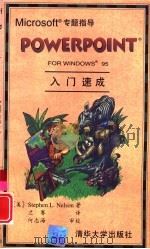
- PowerPoint for Windows 95入门速成
- 1996 北京:清华大学出版社
-
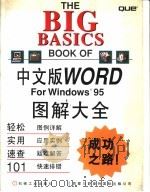
- 中文版Word for Windows 95图解大全
- 1996 机械工业出版社;西蒙与舒斯特国际出版公司
-
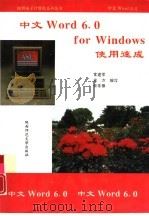
- 中文 Word 6.0 for Windows使用速成
- 1995 西安:陕西师范大学出版社
-

- Word for Windows 95奥秘
- 1996 北京:电子工业出版社
-
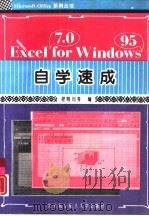
- Excel 7.0 for Windows 95自学速成
- 1996 北京:北京航空航天大学出版社
-
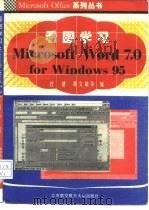
- 看图学习Microsoft word 7.0 for Windows 95
- 1995 北京:北京航空航天大学出版社
-
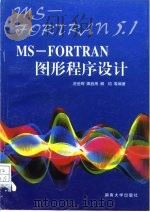
- MS-FORTRAN图形程序设计
- 1996 长沙:湖南大学出版社
-
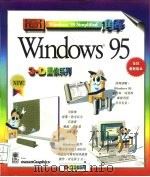
- 图解Windows 95
- 1995 上海:上海教育出版社;香港纬辉电子出版公司
-
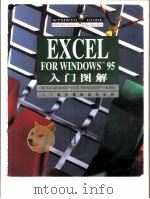
- Excel for Windows 95入门图解
- 1996 上海:上海科学技术出版社;香港万里机构
-
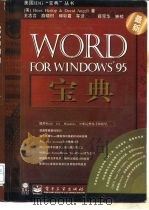
- Word for Windows 95宝典
- 1996 北京:电子工业出版社
-
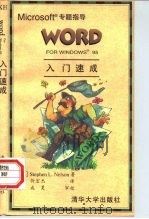
- Word for Windows 95入门速成
- 1996 北京:清华大学出版社
-
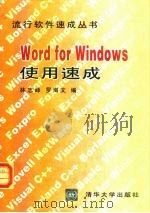
- Word for Windows使用速成
- 1995 北京:清华大学出版社
-

- Excel for Windows 95入门速成
- 1996 北京:清华大学出版社
提示:百度云已更名为百度网盘(百度盘),天翼云盘、微盘下载地址……暂未提供。➥ PDF文字可复制化或转WORD